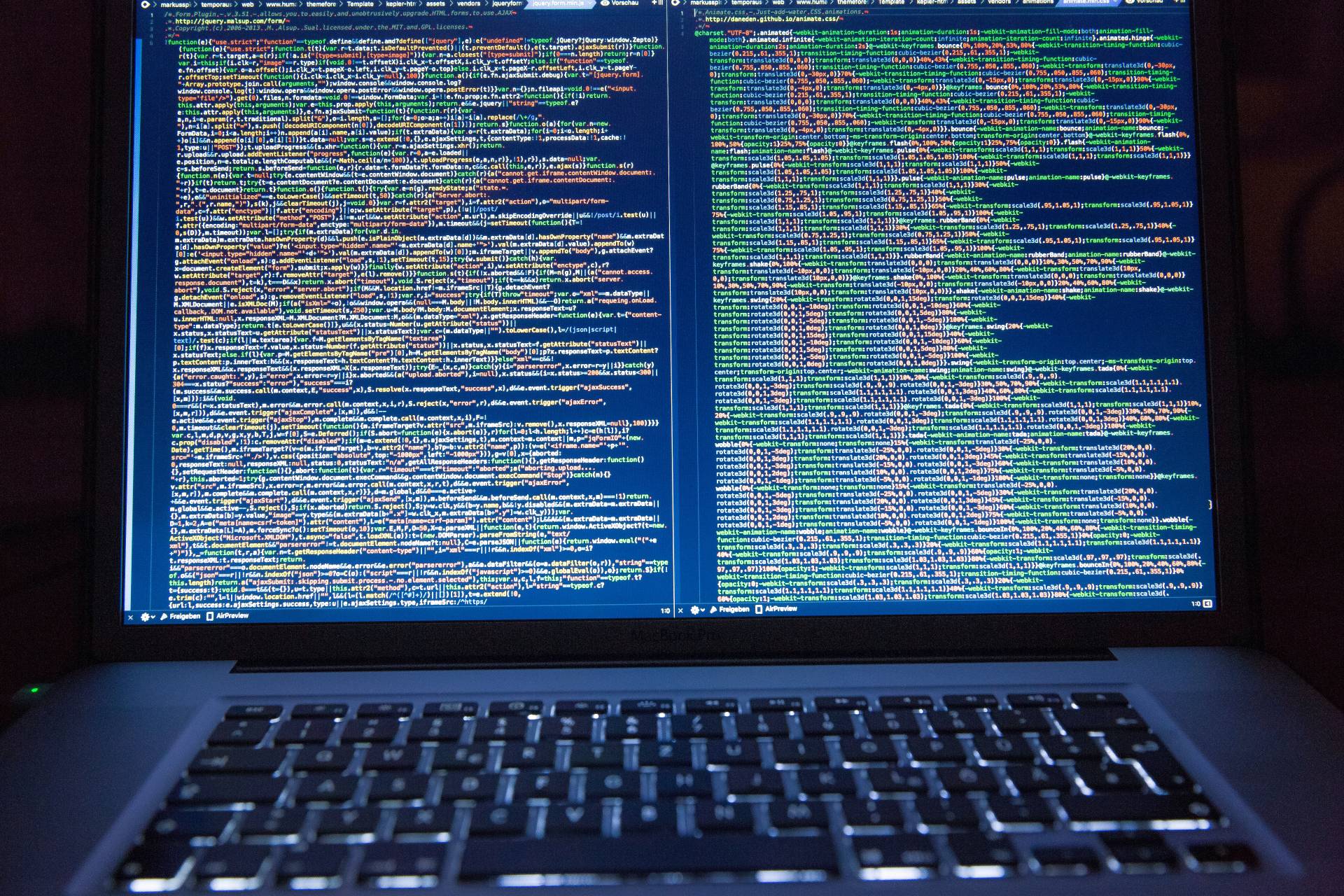O Galaxy Watch 5 Pro possui um recurso de mosaico de rota ignorado. Aqui está como usá-lo
Galaxy Watch 5 Pro use o recurso de mosaico de rota ignorado.

Então, o Samsung Galaxy Watch 5 Pro chamou sua atenção com sua bateria gigante e recursos extensivos de fitness, e agora você tem esse grande e belo relógio em seu pulso. Ao deslizar pelos tiles disponíveis, você percebe um novo que nunca viu antes em smartwatches anteriores, chamado Rota.
Ao selecionar o tile Rota, você descobrirá que não há nada lá e parece ser um tile de pouco valor. Mas na verdade, é um ótimo recurso.
Revisão: Análise do Samsung Galaxy Watch 5 Pro: o melhor vestível para fãs do Android
Estranhamente, a Samsung não fez muito para ajudá-lo no processo de transferir arquivos GPX para o seu relógio ou realmente entender o que fazer com o tile Rota, mas é por isso que estamos aqui hoje. GPX, ou Arquivo de Formato de Troca de GPS, é um tipo de arquivo que contém informações geográficas, como trilhas, rotas e pontos de referência.
Com as últimas atualizações do Watch 5 Pro e do Samsung Health, a empresa adicionou um novo método para transferir rotas para o seu relógio e pode ser o método mais fácil até agora.
- Como copiar e colar | ENBLE
- A OpenAI lança o GPTBot, um webcrawler, e instruções sobre como blo...
- Análise do Ayaneo 2S o rival do Steam Deck é todo poder, mas sem es...
Como configurar o tile Rota pelo aplicativo Samsung Health
Com as últimas atualizações do Samsung Health e do Watch 5 Pro, há uma maneira muito simples de criar rotas e tê-las sincronizadas automaticamente no seu dispositivo vestível. A grande ressalva deste método é que você deve ter usado essa rota em uma atividade suportada anteriormente e tê-la sincronizado através do Samsung Health.
Se você tiver exercícios anteriores de caminhada, ciclismo, corrida ou caminhada que deseja transformar em rotas para seguir no seu Watch 5 Pro, siga estas etapas simples.
1. Abra o aplicativo Samsung Health
Os telefones Samsung já vêm com o Samsung Health pré-instalado, então comece abrindo o aplicativo. Você precisará do tile Exercício mostrado na guia Início do Samsung Health. Toque para ver seu histórico de exercícios e ver todos os exercícios anteriores que você sincronizou com o Samsung Health.
2. Toque no exercício desejado
O suporte ao tile Rota agora é fornecido para caminhadas, ciclismo, corrida e caminhada. Selecione um desses exercícios e o histórico detalhado desse exercício será exibido.
3. Salvando Rotas
Toque no ícone de menu de três pontos no canto superior direito desta tela de histórico de exercícios e escolha Salvar rota. É isso! A rota será então sincronizada com o seu relógio e ficará disponível para seguir a partir do tile Rota.
Também: Samsung Galaxy Watch 6 Classic vs. Watch 5 Pro: Qual é o melhor para você?
Observe que também há uma opção para Compartilhar rota como um arquivo GPX, então você pode fazer isso e compartilhar com outras pessoas ou salvar e seguir o processo de importação mais longo abaixo.
Como configurar o tile Rota com importações GPX
Então, como você obtém arquivos GPX e os faz aparecer para uso no seu Galaxy Watch 5 Pro se você não realizou anteriormente a atividade no mesmo percurso que deseja repetir? Deixe-me mostrar para você.
O recurso Rota indica uma próxima curva.
1. Crie um arquivo GPX
A primeira coisa que você vai precisar é um arquivo GPX para a localização em que planeja fazer uma trilha ou andar de bicicleta. Você pode tentar procurar online, mas logo perceberá que é necessário uma assinatura de serviço de terceiros para criar arquivos GPX. Trailforks é uma assinatura bastante acessível com arquivos GPX para trilhas populares.
Também: Esses recursos do One UI 5 estão chegando em breve aos Galaxy Watches
Pessoalmente, sou assinante do Strava e gosto que não estou restrito a rotas que outros criaram para trilhas e passeios limitados. O Strava também é uma rede social enorme para aqueles que querem compartilhar seus objetivos de condicionamento físico e progresso com outras pessoas.
2. Navegue até o local da sua caminhada/passeio de bicicleta
No Strava, use a opção de busca ou navegue pelo mapa para chegar ao local onde você deseja fazer uma caminhada ou passeio de bicicleta com o seu Galaxy Watch 5 Pro. Amplie o mapa para cobrir toda a rota desejada, pois isso facilitará a criação da rota.
3. Crie a rota
Clique no mapa para designar o ponto de partida e, em seguida, clique para definir a rota pretendida. Conforme você clica e adiciona pontos de referência na rota, o ponto de chegada em forma de xadrez se moverá para o último lugar onde você clicou.
Também: Dê poderes de mensagens via satélite para iPhone ou Android com este dispositivo útil
Você pode arrastar os pontos de referência para corresponder à rota exata que você deseja seguir e usar as ferramentas no canto superior direito para editar e refinar sua rota. Também existem opções no lado esquerdo do site de criação de rotas do Strava, então explore-as enquanto cria sua rota.
4. Salve a rota
Quando estiver satisfeito com sua rota, clique no botão Salvar no canto superior direito. Uma caixa de diálogo de salvamento aparecerá, onde você pode dar um nome à sua rota. Eu recomendo fortemente dar um nome que você possa entender e ler na tela do seu Watch 5 Pro.
Você pode adicionar uma descrição da rota, selecionar uma estrada ou trilha e torná-la visível como uma rota privada ou pública para que outras pessoas possam usar.
5. Exporte e envie o arquivo GPX
Após salvar com sucesso, a rota aparecerá no seu Painel do Strava. Escolha o botão Exportar GPX e, em seguida, salve esse arquivo em algum lugar do seu computador. Em seguida, você precisa transferi-lo para o smartphone conectado ao seu Watch 5 Pro, então eu simplesmente os enviei por e-mail, pois são arquivos pequenos.
Como carregar a rota no seu Watch 5 Pro
As etapas acima foram fornecidas para ajudar você a criar arquivos GPX personalizados, mas em alguns casos, você pode ter arquivos GPX prontamente acessíveis. De qualquer forma, comece transferindo esses arquivos GPX para o seu smartphone conectado e, em seguida, siga as próximas etapas para transferi-los para o seu relógio.
1. Abra o aplicativo Samsung Health
Abra o aplicativo Samsung Health e navegue até o bloco de Exercícios. Lá, toque no menu de três linhas e uma janela pop-up com todos os exercícios suportados aparecerá. Arquivos GPX funcionam melhor para caminhadas e passeios de bicicleta, então escolha entre os dois.
O aplicativo Samsung Health é fundamental para converter o arquivo GPX em uma Rota utilizável.
3. Navegando até o menu de Rotas
Toque no ícone de menu (três pontos verticais) à direita e escolha Rotas. Você pode ver uma tela de tutorial pela primeira vez que fizer isso, que mostra Sobre Rotas e fornece um botão Importar GPX. Também existem algumas rotas de exemplo disponíveis, mas elas podem não estar perto de sua localização real.
4. Selecione e importe um arquivo GPX
Toque na caixa com uma seta no canto superior direito. Navegue até a pasta onde você salvou seu(s) arquivo(s) GPX. Meu telefone tem as pastas Download e GPX, então é lá que eu os armazeno. Sua localização padrão pode ser diferente.
Também: Você basicamente não precisa carregar este smartwatch Garmin
Selecione o arquivo e toque em Concluído. Um mapa da rota será exibido, juntamente com alguns dados importantes sobre a rota. Você também pode escolher inverter a rota e, em seguida, clicar na opção Salvar.
5. Abra o bloco de Rotas no seu Watch 5 Pro
As rotas salvas serão sincronizadas com o seu Galaxy Watch 5 Pro e aparecerão no bloco de Rotas no relógio. Você pode sincronizar várias rotas no relógio e, em seguida, deslizar para selecionar aquela que deseja seguir.
Quando estiver no local da rota, toque no botão Iniciar e siga as orientações fornecidas pelo relógio.




/cdn.vox-cdn.com/uploads/chorus_asset/file/24830639/DSC05164_processed.JPG)